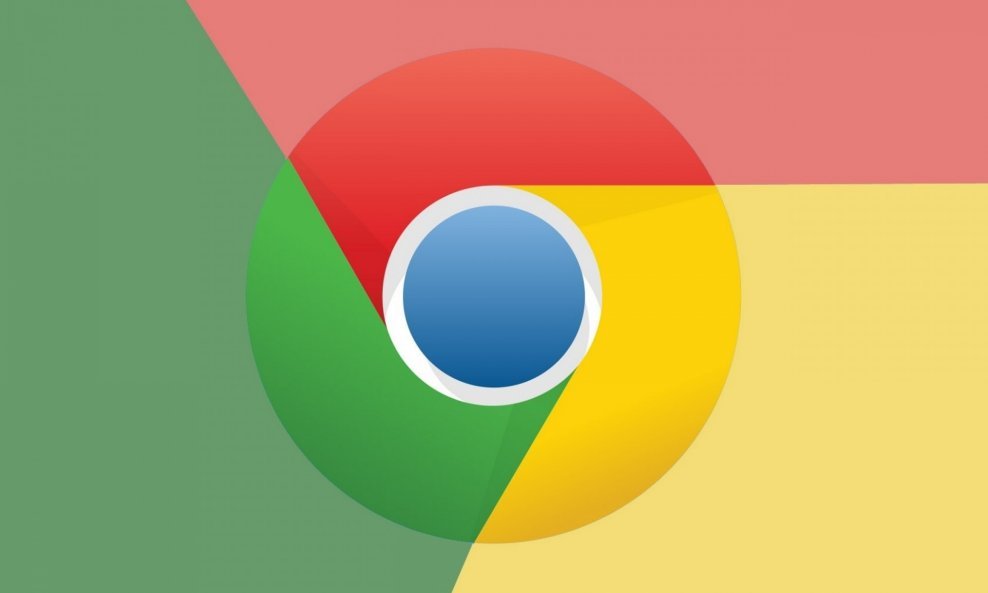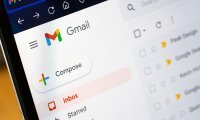Kao što smo obećali, nastavljamo s pregledom preostalih trikova kako izvući više iz popularnog Googleovog web preglednika. Samo, upozoravamo vas - ima prijedloga koji nisu za one bez smisla za avanturu
Trik dvadeset i šesti
Držite li puno tabova otvorenih odjednom, Chromeova skrivena značajka Stacked Tabs bi vam mogla biti korisna.
Utipkajte chrome://flags u Omnibox, potražite Stacked Tabs i uključite. Kad im ponestane mjesta, tabovi se više neće smanjivati, već će se poslagati jedan na drugi.
Trik dvadeset i sedmi
Pritisnite Ctrl (Cmd) i plus ili minus na tipkovnici kako biste brzo zumirali bilo koju web stranicu i promijenili veličinu teksta, odnosno bilo kojeg elementa na zaslonu.
Trik dvadeset i osmi
Ctrl-0 (to je nula) će vas na brzinu vratiti na stopostotni zum pregled (Cmd-0 za Mac).
Trik dvadeset i deveti
Uvijek se možete vratiti na početnu stranicu Chromea - po početnim postavkama, to je stranica New Tab - tako što ćete pritisnuti Alt-Home. Ako biste radije imali fizičko dugme na koje biste kliknuli, otiđite na chrome://settings i označite boks Show Home button
Trik trideseti
Pretvorite bilo koju web stranicu u standardnu prečicu na vašem Windows desktopu tako što ćete kliknuti u Omniboxu i dovući URL na desktop.
Također, možete stvoriti prečicu koja će izgledati kao aplikacija tako što ćete otići u glavni Chromeov meni, odabrati Tools i onda Create application shortcuts. Stranica će se otvoriti u prozoru preko cijelog zaslona, bez elemenata uobičajenih za web preglednik.
Trik trideset i prvi
Chrome može automatski nastaviti gdje ste zadnji put stali. Otiđite na chrome://settings i promijenite opciju On startup u Continue where I left off. Idući put kad otvorite svoj preglednik, pokrenut će tabove i prozore koje ste imali otvorene zadnji put kad ste ga koristili.
Trik trideset i drugi
Digitron vam više ne treba - u Omiboxu možete zbrajati, oduzimati, množiti, dijeliti i još puno toga. Utipkajte bilo koju matematičku operaciju i odgovor će se pojaviti i prije no što stisnete Enter.
Trik trideset i treći
Možete na brzinu provjeriti cache bilo koje web stranice ako ukucate cache:naziv_stranice u Omnibox.
Trik trideset i četvrti
Trebate na brzinu restartati Chrome? Utipkajte chrome://restart u Omnibox. No oprez! Ako ste postavili preglednik tako da automatski otvara prije otvorene tabove, mogli biste se naći u beskonačnoj petlji.
Trik trideset i peti
Uštedite si vremena i prestanite tipkati www. i .com u adrese. Upišite glavni dio naziva web odredišta, pa pritisnite Ctrl i Enter. Chrome će obaviti ostalo.
Trik trideset i šesti
Dodajte još jezika u preglednik tako što ćete mu dodati službenu Googleovu ekstenziju Dictionary. Kad to obavite, moći ćete dvostrukim klikom na bilo koju riječ doznati njenu definiciju.
Trik trideset i sedmi
U Chromeu možete lijepiti tekst u preglednik bez ikakvog formatiranja, što može biti korisno kad želite samo riječi, bez linkova, boja, fontova, privitaka... Zapamtite - dobitna kombinacija je Ctrl-Shift-V.
Trik trideset i osmi
Trebate kopirati datoteku na desktop nakon što ste je preuzeli? To je lagano - kliknite na datoteku u traci za preuzimanje na dnu vašeg preglednika i odvucite je ravno na desktop
Trik trideset i deveti
Možete odvući datoteku iz trake za preuzimanje i ravno u servis online, poput Drivea, Dropboxa ili Gmaila. Datoteka će biti automatski uploadana
Trik četrdeseti
Pokušajte kliknuti desnom tipkom na mišu na naslov taba pri vrhu vašeg preglednika. Otkrit ćete pop-up popis naprednih opcija, od dupliciranja taba do zatvaranja svih desno od njega.
Trik četrdeset i prvi
Kad želite zadržati neki tab otvorenim, koristite opciju Pin. Naći ćete je u meniju spomenutom u prethodnom triku. Kad je primijenite na tab, ostat će na jednom mjestu s lijeve strane prozora.
Trik četrdeset i drugi
Chrome može poslužiti i za pretragu datoteka na vašem računalu. Probajte na Windowsima
utipkati C:\ u Omnibox.
Trik četrdeset i treći
Možete spremati datoteke izravno s weba na Drive. Preuzmite službenu Googleovu ekstenziju Save to Google Drive i pomoću nje spremajte i cijele datoteke i pune stranice.
Trik četrdeset i četvrti
Ako ima pristup kompatibilnom printeru, Chrome može ispisivati bežično uz pomoć Googleove usluge Cloud Print. Otvorite chrome://settings, kliknite na Show advanced settings i potražite dio Google Cloud Print
Trik četrdeset i peti
Klik na ikonicu smještenu odmah lijevo od URL-a u Omniboxu - obično dokument ili bravica - pokazat će vam pristojnu količinu podataka o web odredištu koje pregledavate, uključujući koje kolačiće (cookies) koristi, kad ste ga prvi put posjetili....
Trik četrdeset i šesti
Sačuvajte oznake (bookmarks), ekstenzije i postavke za Chrome odvojeno od drugih korisnika. Kako? Postavite više profila za Chrome. Otvorite glavni Chromeov izbornik, nađite dio nazvan Users i kliknite dugme Add new user kako biste dodali nove profile.
Trik četrdeset i sedmi
Chrome ima vlastiti alat za dijeljenje zaslona s drugim računalima. Trebat će vam Googleova službena ekstenzija Chrome Remote Desktop koja omogućava uspostavu sigurnih poveznica za podršku iz daljine ili vam omogućiti pristup vlastitim aplikacijama i datotekama izdaleka.
Trik četrdeset i osmi
Zavirite i otkrijete što se krije ispod haube bilo koje web stranice tako što ćete kliknuti desnu tipku miša na zaslonu i odabrati opciju Inspect element s menija koji će se pojaviti. Dobit ćete priliku zaroniti u bilo koji dio koda te stranice.
Trik četrdeset i deveti
Chrome ima i vlastiti Task Manager, nalik onome kakav postoji u Windowsima. Zanima li vas koliko memorije svaki od vaših tabova 'cucla', pritisnite Shift-Esc. Možete ih ručno eliminirati ili učiniti to pomoću tog alata.
Trik pedeseti
Spremni ste za avanturu? Isprobajte neki od Chromeovih naprednih kanala. Recimo, u kanalu Beta pojavljuju se nove značajke, obično koji mjesec prije no što izbace njihove službene, stabilne inačice. Kanal Dev nudi friške i često sirove dodatke.
Ako ste naročito smioni, postoji verzija Chromea koja se zove Canary, a koju je moguće pokrenuti kao samostalan program i dnevno nudi nove dodatke.
Ako ste propustili prethodni članak, evo ga:
Trikovi koje mora znati svaki korisnik Chromea
I? Što vam se najviše svidjelo? Što je bilo najkorisnije, a što bezveze? Javite nam na forumu.
Izvor:Info World